در این مطلب به شما می آموزیم که چگونه فعالیت Google خود را در رایانه و تلفن هوشمند (یا تبلت) و همچنین نحوه تاریخ Google Chrome خود بر روی دسکتاپ و موبایل مشاهده کنید.
روش ۱
بررسی سابقه حساب گوگل در دسکتاپ:
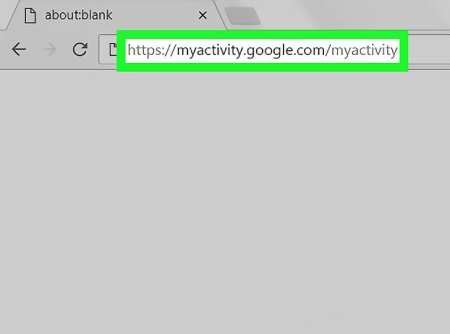 ورود به حساب گوگل
ورود به حساب گوگل
صفحه فعالیت Google را باز کنید.
در مرورگر وب رایانه خود به آدرس https://myactivity.google.com/ بروید .
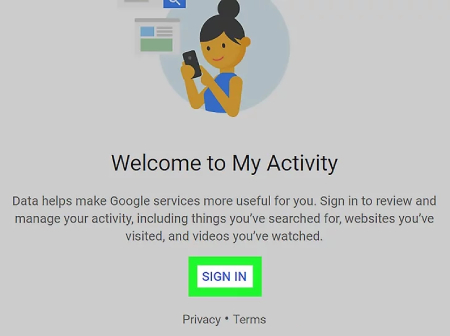 دسترسی به حساب گوگل
دسترسی به حساب گوگل
بر روی SIGN IN در وسط صفحه کلیک کنید ، سپس آدرس ایمیل حساب Google خود را وارد کنید ، روی NEXT کلیک کنید ، رمز حساب Google خود را تایپ کنید و روی NEXT کلیک کنید.
در صورت باز شدن صفحه فعالیت Google ، این مرحله را رد کنید.
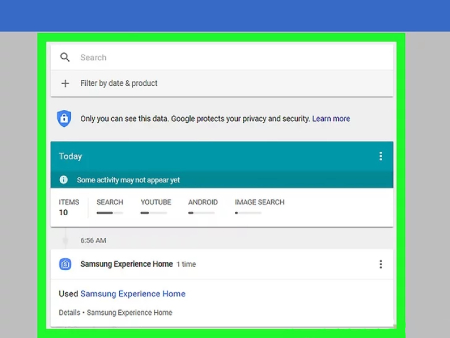 تاریخچه جستجوی حساب گوگل
تاریخچه جستجوی حساب گوگل
فعالیت حساب Google خود را مرور کنید. برای بارگیری ورودی های قدیمی ، از لیست فعالیتها با اسکرول حرکت کنید.
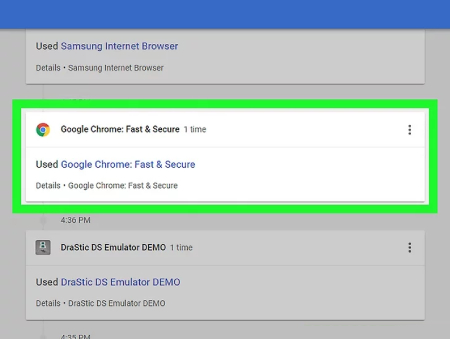 بررسی تاریخچه حساب گوگل
بررسی تاریخچه حساب گوگل
یک دسته خاص را انتخاب کنید. اگر می خواهید فعالیت را از یک بخش خاص (به عنوان مثال Chrome) مشاهده کنید ، روی عنوان، بخش در بالای صفحه کلیک کنید.
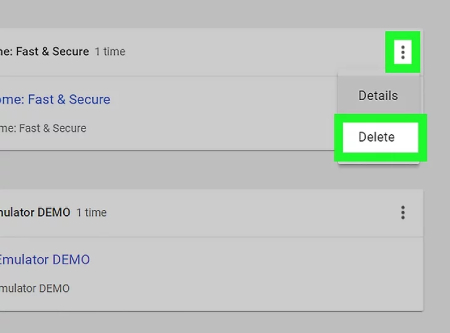 پاک کردن تاریخچه حساب گوگل
پاک کردن تاریخچه حساب گوگل
در صورت لزوم موارد را حذف کنید. برای حذف یک مورد خاص از سابقه Google خود ، روی ⋮ در سمت راست مورد کلیک کنید ، در فهرست کشویی Delete (حذف) را کلیک کنید و در صورت درخواست دکمه DELETE را بزنید. برای حذف کل تاریخچه Google خود:
روی Delete activity by در سمت چپ کلیک کنید.
All time را از عنوان “Delete by date” انتخاب کنید.
بر روی دکمه DELETE کلیک کنید.
وقتی از شما خواسته شد ، بر روی دکمه DELETE کلیک کنید.
روش ۲
بررسی تاریخچه حساب Google در iPhone
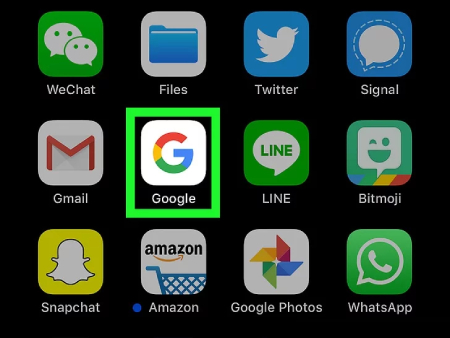
Google را باز کنید. روی نماد برنامه Google ، که شبیه به یک “G” قرمز ، زرد ، سبز و آبی است در پس زمینه سفید ضربه بزنید.
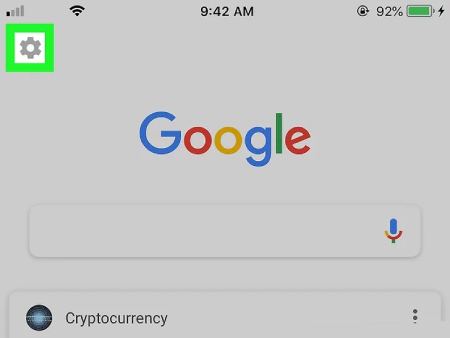
روی “Settings” ضربه بزنید. نماد چرخ دنده در گوشه سمت چپ بالای صفحه قرار دارد. انجام این کار باعث می شود صفحه جدیدی باز شود.
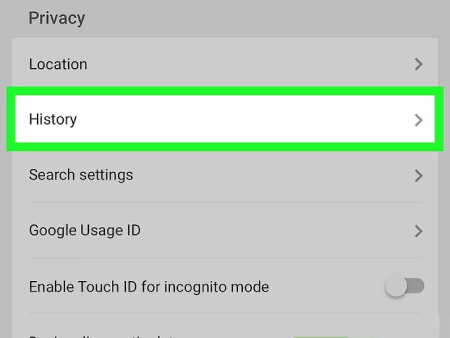
به پایین بروید و روی History ضربه بزنید. این در وسط صفحه است.
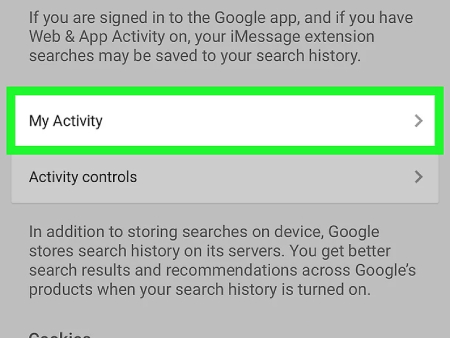
به پایین بروید و روی My Activity ضربه بزنید.
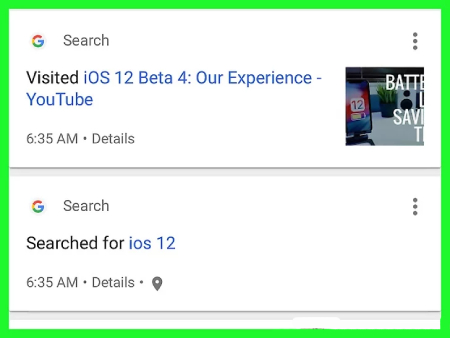
فعالیت حساب Google خود را مرور کنید. برای بارگیری ورودی های قدیمی ، از لیست فعالیتها حرکت کنید.
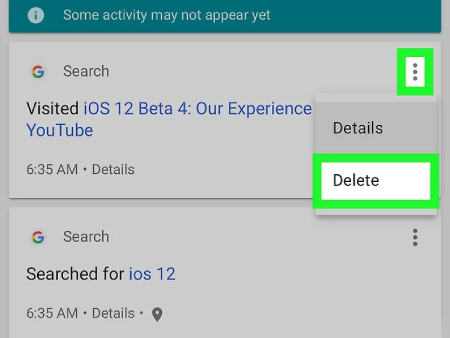
در صورت لزوم موارد را حذف کنید. اگر می خواهید یک مورد را از تاریخچه حساب Google خود حذف کنید ، به ⋮ در سمت راست مورد ضربه بزنید ، روی حذف کردن در فهرست کشویی ضربه بزنید و در هنگام درخواست از دکمه DELETE ضربه بزنید.
همچنین می توانید سابقه فعالیت حساب Google خود را با ضربه زدن بر روی ⋮ در گوشه سمت راست بالای صفحه ، ضربه زدن به Delete activity by ، انتخاب All time از عنوان “Delete by date”، ضربه زدن به DELETE و ضربه زدن به دکمه DELETE هنگام پاک کردن ، پاک کنید.
روش ۳
بررسی تاریخچه حساب گوگل در Android
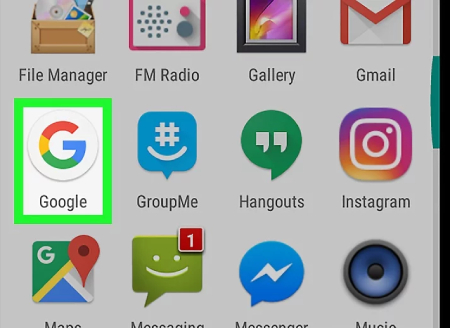
Google را باز کنید. روی نماد برنامه Google ، که شبیه به یک “G” قرمز ، زرد ، سبز و آبی است در پس زمینه سفید ضربه بزنید.
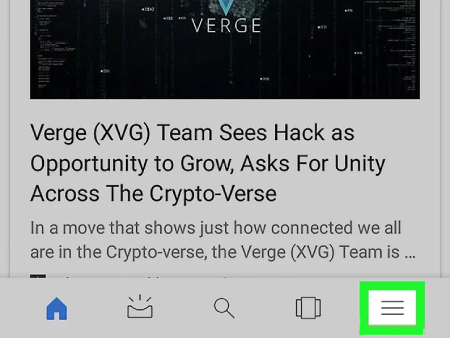
روی ☰ ضربه بزنید. این نماد را در گوشه سمت راست و پایین صفحه مشاهده خواهید کرد.
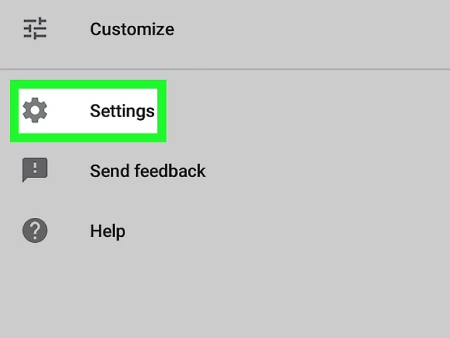
روی Settings ضربه بزنید. در قسمت سمت چپ صفحه است.
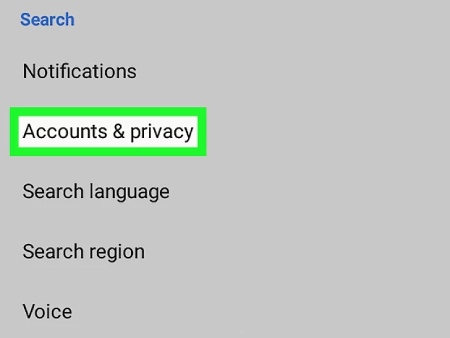
روی Accounts & privacy ضربه بزنید. این برگه در نزدیکی بالای صفحه است.
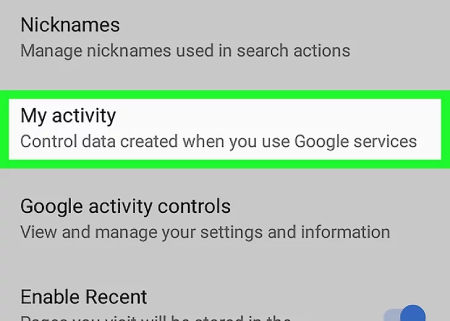
روی My activity ضربه بزنید. نزدیک ته صفحه است. با این کار صفحه فعالیت Google Account شما در Chrome باز خواهد شد.
اگر از شما خواسته شد وارد شوید ، آدرس ایمیل و رمزعبور حساب Google خود وارد کنید.
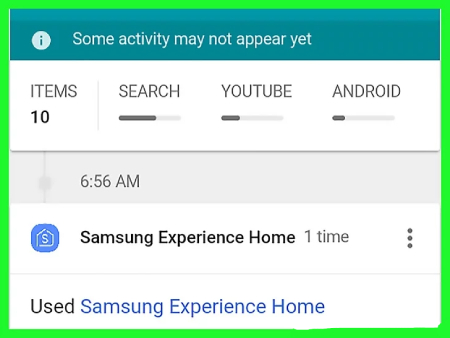
فعالیت حساب Google خود را مرور کنید. برای بارگیری ورودی های قدیمی ، از لیست فعالیتها حرکت کنید.
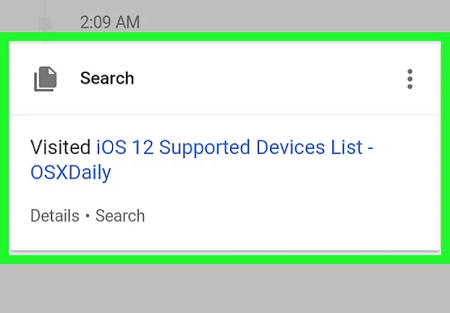
یک دسته خاص را انتخاب کنید. اگر می خواهید فعالیت را از یک بخش خاص (به عنوان مثال Chrome) مشاهده کنید ، به عنوان بخش در بالای صفحه ضربه بزنید.
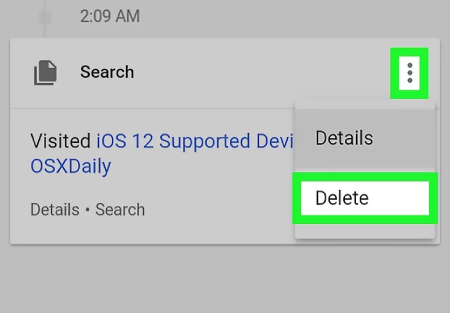
در صورت لزوم موارد را حذف کنید. اگر می خواهید یک مورد را از تاریخچه حساب Google خود حذف کنید ، به ⋮ در سمت راست مورد ضربه بزنید ، روی Delete در فهرست کشویی ضربه بزنید و در هنگام درخواست دکمه DELETE ضربه بزنید.
همچنین می توانید سابقه فعالیت حساب Google خود را با ضربه زدن بر روی ☰ ، ضربه زدن به Delete activity by ، انتخاب All time از عنوان “Delete by date” ، ضربه زدن به DELETE ، و ضربه زدن به DELETE در صورت درخواست ، پاک کنید.
روش ۴
بررسی تاریخچه کروم روی دسکتاپ:
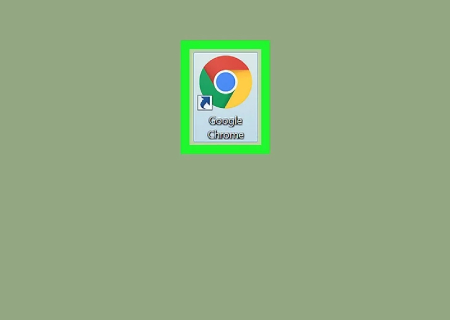
گوگل کروم را باز کنید.
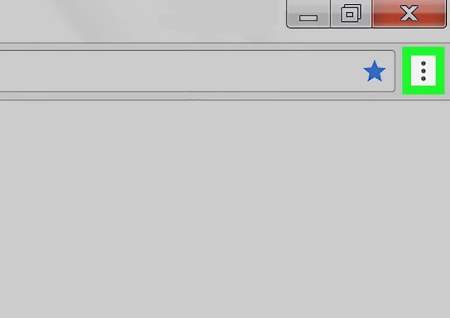
روی ⋮ کلیک کنید در گوشه بالا سمت راست پنجره قرار دارد. با کلیک بر روی این نماد ، یک منوی کشویی ایجاد می کند.
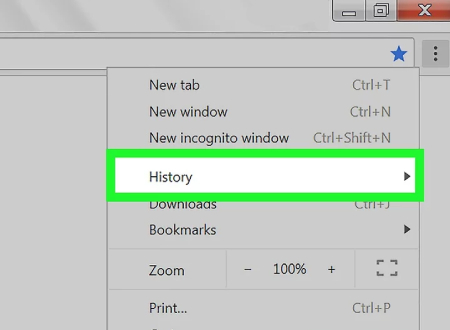
History را انتخاب کنید. این را در وسط منوی کشویی پیدا خواهید کرد. یک منوی بازشو ظاهر می شود.
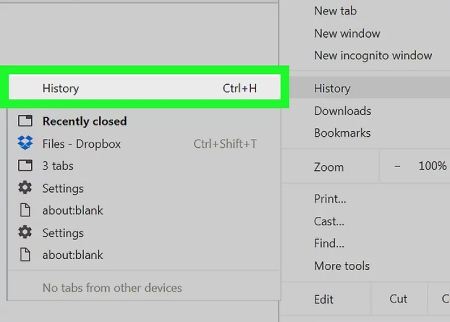
روی History کلیک کنید در بالای منوی پاپ آپ قرار دارد. با این کار صفحه History باز می شود.
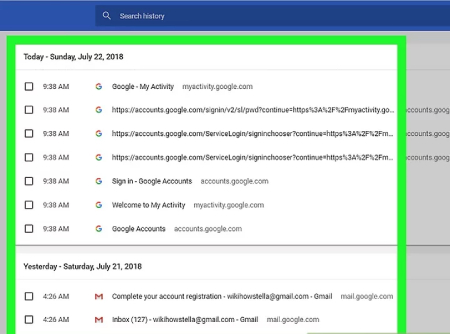
تاریخچه Chrome خود را مرور کنید. در ورودی های تاریخچه خود حرکت کنید تا در صورت لزوم آنها را بررسی کنید.
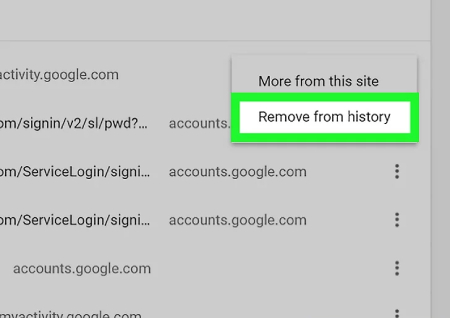
در صورت لزوم تاریخچه خود را پاک کنید. در حالی که می توانید با کلیک کردن روی ⋮ و سپس کلیک کردن بر روی Remove from history ، یک مورد خاص را از سابقه Chrome خود پاک کنید ، می توانید با انجام موارد زیر همه سابقه Chrome خود را پاک کنید:
روی Clear browsing data در سمت چپ صفحه کلیک کنید.
اطمینان حاصل کنید که “سابقه مرور” بررسی شده است.
یک کادر زمانی را برای پاک کردن از کادر کشویی “Time range” انتخاب کنید.
CLEAR DATA را در انتهای پنجره کلیک کنید.
روش ۵
بررسی سابقه Chrome روی موبایل
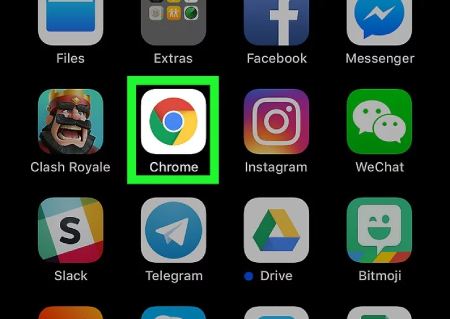
گوگل کروم را باز کنید.
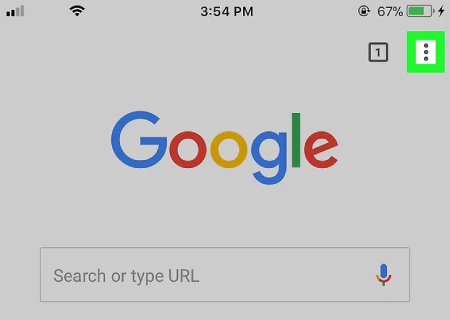
روی ⋮ ضربه بزنید. در گوشه بالا سمت راست صفحه است. یک منوی کشویی ظاهر می شود.
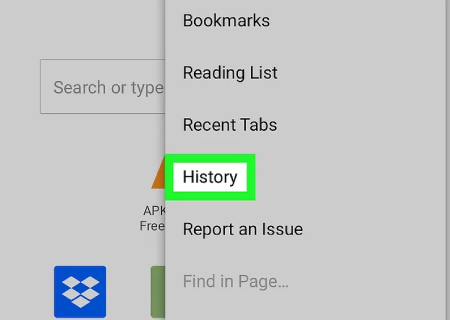
روی History ضربه بزنید.
اگر History را در اینجا نمی بینید ، روی New tab در فهرست کشویی ضربه بزنید ، سپس دوباره ⋮ را ضربه بزنید و در آنجا روی History ضربه بزنید.
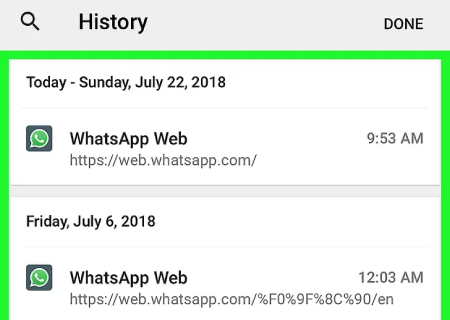
تاریخچه Chrome خود را مرور کنید. پس از بارگیری صفحه سابقه Chrome ، به آن بروید تا در صورت لزوم آن را بررسی کنید.
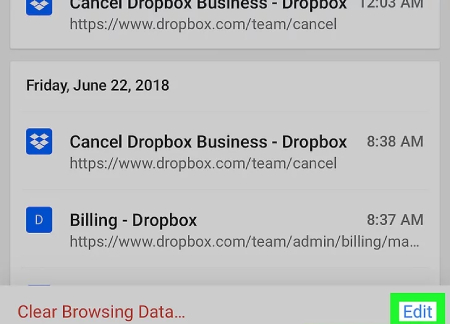
اگر می خواهید از اطلاعات خاص ، خلاص شوید ، موارد زیر را انجام دهید:
آیفون – روی Edit در گوشه پایین سمت راست صفحه ضربه بزنید ، روی گزینه های مورد نظر ضربه بزنید و Delete را در گوشه پایین سمت چپ صفحه ضربه بزنید.
Android – روی سمت راست هر موردی که می خواهید از صفحه سابقه حذف کنید ، روی X ضربه بزنید.
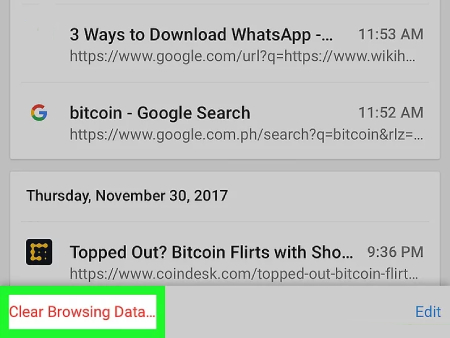
در صورت لزوم کل تاریخچه خود را پاک کنید. اگر می خواهید کل سابقه Chrome خود را برای تلفن هوشمند یا رایانه لوحی خود پاک کنید ، روی Clear Browsing Data ضربه بزنید ، مطمئن شوید که “Browsing History” دارای علامت بررسی در کنار آن است ، روی Clear Browsing Data ضربه بزنید.
هشدارها:
پاک کردن سابقه مرور شما قابل بازگشت نیست.
